ترفندهای رفع مشکل وصل نشدن به اینترنت
اتصال به اینترنت در انواع دیوایسها مانند گوشی همراه، تبلت، لپ تاپ و … بسیار مهم است. بدون اینترنت نمیتوانید فعالیت خاصی با سیستم انجام دهید. به همین دلیل بهمحض وصل نشدن به اینترنت باید به دنبال راهکاری برای رفع این مشکل باشید
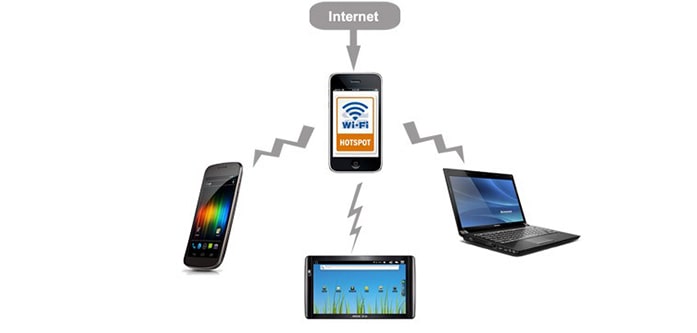
اتصال به اینترنت در انواع دیوایسها مانند گوشی همراه، تبلت، لپ تاپ و … بسیار مهم است. بدون اینترنت نمیتوانید فعالیت خاصی با سیستم انجام دهید. به همین دلیل بهمحض وصل نشدن به اینترنت باید به دنبال راهکاری برای رفع این مشکل باشید. همچنین میتوانید با تبدیل گوشی و تبلت به مودم برای کامپیوتر و لپ تاپ از اینترنت آنها استفاده کنید. در ادامه به بررسی ترفندهای رفع مشکل وصل نشدن به اینترنت در دیوایسهای مختلف و راهکارهایی برای حل آنها میپردازیم.
علتهای وصل نشدن کامپیوتر به اینترنت
برای اتصال به اینترنت به موارد مختلفی احتیاج دارید. قبل از هر کار باید از نبود مشکل در شرکت ارائه دهنده اینترنت مطمئن شوید. گاهی اوقات به دلیل مشکلات زیر ساختی این شرکت، اینترنت شما قطع میشود. اگر این موارد وجود نداشته باشد، مشکل از سمت سیستم شما خواهد بود.
بررسی کامپیوتر
در اولین قدم باید کامپیوتر یا لپ تاپ خود را بهطور کامل بررسی کنید. اگر تنظیمات مربوط به شبکه در سیستم دچار اشکال شده باشد، کامپیوتر قادر به اتصال به اینترنت نیست. در این حالت مودم شما در حالت عادی است و تمام چراغهای آن روشن است. با استفاده از گوشی یا وسایل دیگر میتوانید به اینترنت متصل شوید، اما کامپیوتر به اینترنت وصل نمیشود. در این حالت میتوانید وضعیت درایوها، کابلهای شبکه، سیستمعامل و … را بررسی کنید تا علت اصلی این مشکل پیدا شود. ممکن است با یک ریستارت مشکل سیستم شما برطرف شود.
بررسی وضعیت روتر
اغلب از مودم برای اتصال به اینترنت استفاده میشود. برخی از ارائه دهندگان از دستگاههای جدیدتری که ترکیب مودم و روتر هستند، استفاده میکنند. روتر میتواند شبکه داخلی برای تمام دستگاهها ایجاد کند. تنظیمات روتر یا مودم بسیار مهم است و در صورت انجام اشتباه، اینترنت وصل نمیشود.
کارت شبکه را بررسی کنید
خرابی کارت شبکه نیز میتواند از عوامل تأثیرگذار در قطعی اینترنت باشد. برای خطایابی این کارت باید به پنجره دیوایس منیجر وارد شوید. برای این کار میتوانید روی آیکن کامپیوتر راست کلیک و گزینه Device Manager را انتخاب یا از طریق پنجره Run آن را باز کنید. برای این کار ابتدا در پنجره استارت فرمان RUN را تایپ کرده تا پنجره آن باز شود. سپس دستور devmgmt.msc را تایپ کنید. Network Adapters گزینه مربوط به کارت شبکه است. اگر در کنار آن علامت تعجب قرار داشته باشد، به معنی وجود اشکال در آن است. به این منظور باید درایو را آپدیت یا درایور جدید نصب کنید.
ضعیف بودن سیگنال وای فای
اگر سیگنالهای مودم شما ضعیف باشند، امکان برقراری ارتباط ایجاد نمیشود. برای بررسی این شرایط میتوانید از یک کابل برای اتصال به اینترنت استفاده کنید، اگر سیستم با کابل متصل شد و اینترنت با سرعت مناسب برقرار شد، مشکل اصلی از ضعیف بودن سیگنالهاست، در غیر این صورت باید به دنبال دلیل دیگری باشید.

مودم را ریستارت کنید
اگر با انجام فعالیتهای بالا هنوز هم اتصال شما به اینترنت برقرار نیست، مودم یا روتر را یکبار خاموش و روشن کنید. در منوی تنظیمات برخی از مودمها گزینهای برای ریستارت وجود دارد که میتوانید از آن استفاده کنید. اگر مودم شما این گزینه را ندارد، آن را خاموش و پس از چند دقیقه روشن کنید. در بیشتر موارد اگر اشکال جدی در مودم و اتصال اینترنت وجود نداشته باشد، با این کار اینترنت وصل میشود.
دلایل وصل نشدن گوشی به اینترنت
امروزه گوشیهای هوشمند بهراحتی به اینترنت متصل شده و امکانات زیادی در اختیار شما قرار میدهند. قطع شدن اینترنت و وصل نشدن گوشی به این شبکه مشکلات زیادی به همراه داشته و بسیاری از فعالیتها را مختل میکند. گوشی همراه از طریق دو روش استفاده از سیم کارت یا مودم میتواند به اینترنت متصل شود. در هر کدام از روشهای گفته شده در صورت بروز مشکل اینترنت قطع میشود.

بررسی وصل بودن اینترنت
در اولین قدم باید بررسی کنید که اینترنت از سوی شرکت ارائه دهنده وصل باشد. اگر از مودم استفاده میکنید، ابتدا وضعیت مودم و چراغهای آن، میزان اشتراک اینترنت و … را بررسی کنید تا از اتصال آن مطمئن شوید. اگر از اینترنت همراه استفاده میکنید، از آنتن داشتن و فعال بودن اینترنت گوشی مطمئن شوید. گاهی اوقات دلایل سادهای مانند تمام شدن حجم اینترنت مصرفی گوشی، اینترنت شما قطع میشود.
محدودیت استفاده از داده
در تلفنهای اندرویدی میتوان برای استفاده از داده آنها، سقف تعیین کرد تا حجم مصرفی روزانه بیش از حد نشود. در این شرایط با تمام شدن حجم روزانه، اینترنت قطع میشود. در بخش تنظیمات داده تلفن همراه در گزینه Data Usage گزینهای به نام Limit mobile data usage وجود دارد که این گزینه را باید غیر فعال کنید تا بدون محدودیت امکان استفاده از اینترنت وجود داشته باشد.
فعال بودن مک آدرس در مودم
مودمها ویژگی مهمی به نام مک آدرس دارند که با کمک آن میتوانید آی پیهایی که امکان اتصال به اینترنت دارند را مشخص کرده تا هیچ دستگاه دیگری قابلیت اتصال نداشته باشد. اگر این گزینه در مودم فعال باشد و آی پی گوشی همراه شما در تنظیمات آن وارد نشده باشد، نمیتوانید از اینترنت استفاده کنید. همچنین باید از آی پی ثابت گوشی استفاده کنید. اگر تنظیمات آی پی گوشی روی حالت رندوم باشد، باز هم اتصال برقرار نمیشود.
امروزه استفاده از اینترنت بسیار رواج پیدا کرده است و زندگی روزمره بدون اینترنت بسیار سخت است. برای انجام بسیاری از فعالیتهای روزانه چه با کامپیوتر و لپ تاپ و چه گوشی همراه به اتصال اینترنت نیاز داریم. اما گاهی اوقات این اتصال از بین رفته که میتواند به دلایل زیادی باشد. اگر اینترنت از سمت شرکتهای ارائه دهنده قطع باشد، میتوانید با تماس گرفتن با پشتیبانی آنها از علت قطعی و زمان وصل شدن آگاه شوید. در غیر این صورت باید دست به کار شده و برای یافتن دلیل بررسیهای لازم را انجام دهید.
در این مقاله برخی از روشها برای بررسی وضعیت اتصال به اینترنت معرفی شدهاند. اگر همچنان با مشکل روبرو هستید میتوانید از بخش کارشناسان فنی این حوزه کمک گرفته تا شما را برای برطرف کردن مشکل راهنمایی کنند.




